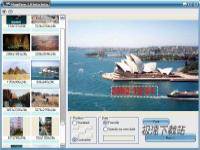MagiTime向图片添加日期水印教程
时间:2018-10-12 10:58:30 作者:Joe 浏览量:11
MagiTime是一款好用的图片日期水印添加工具。使用本软件可以轻松对电脑本地的图片添加日期水印,简单好用。
- 进入下载

- MagiTime 4.0 官方版
大小:1.58 MB
日期:2018/10/12 10:58:32
环境:WinXP,Win7
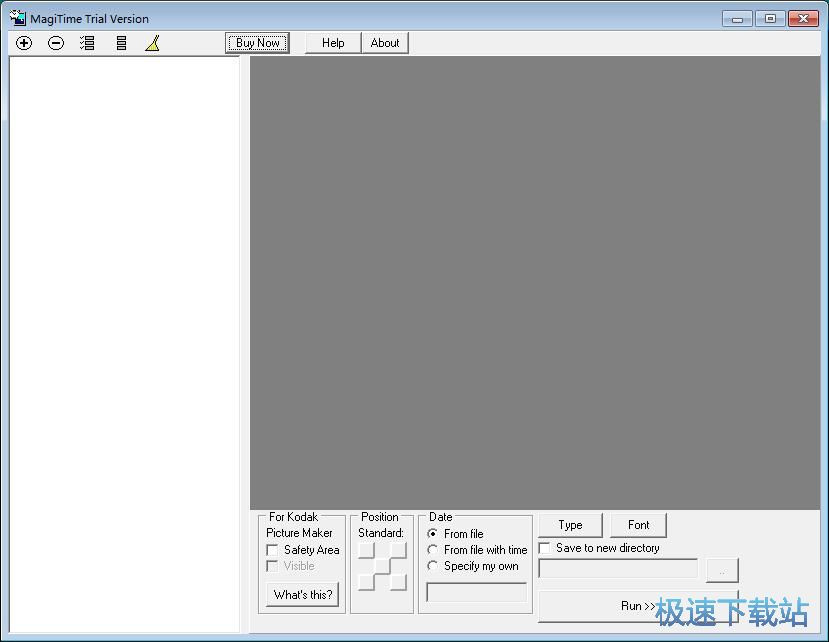
极速小编这一次就给大家演示一下怎么使用MagiTime向电脑本地图片添加日期水印吧。首先我们要将图片导入到软件中。点击软件主界面左上角的添加按钮,打开文件浏览窗口,选择图片;
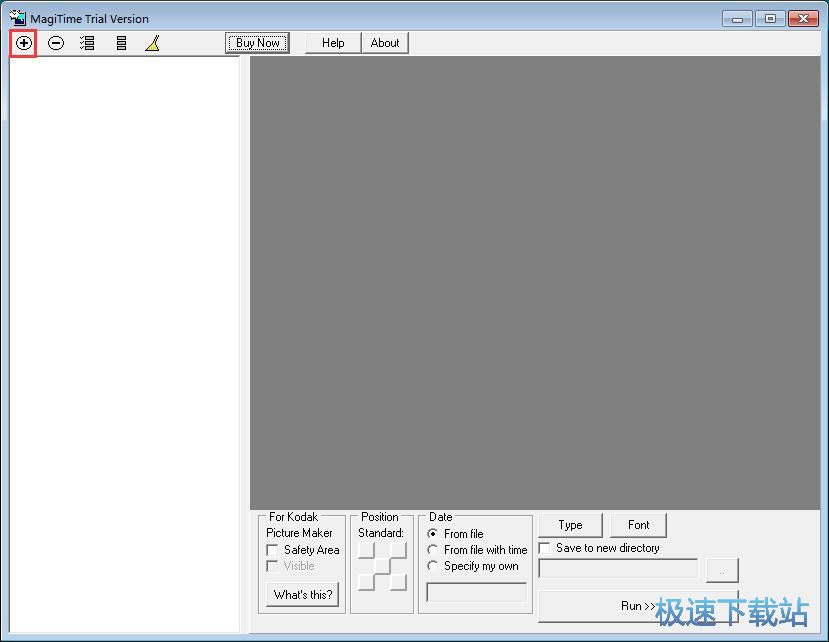
在文件浏览窗口中,根据电脑本地图片文件的存放路径,在文件夹中选中想要添加日期水印的图片。选中图片之后点击打开,将图片导入到软件中;
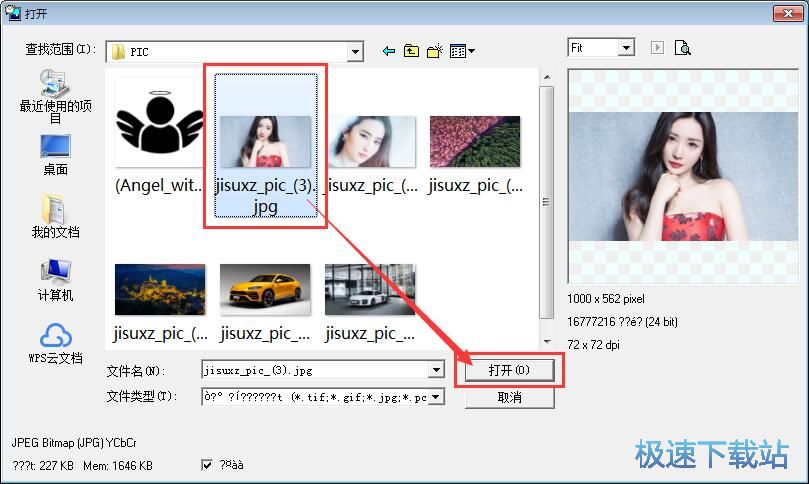
图片成功导入到软件中。这时候我们可以在软件的图片文件列表中看到我们刚刚选择导入的图片。同时软件会自动将日期水印添加到图片的左上角;
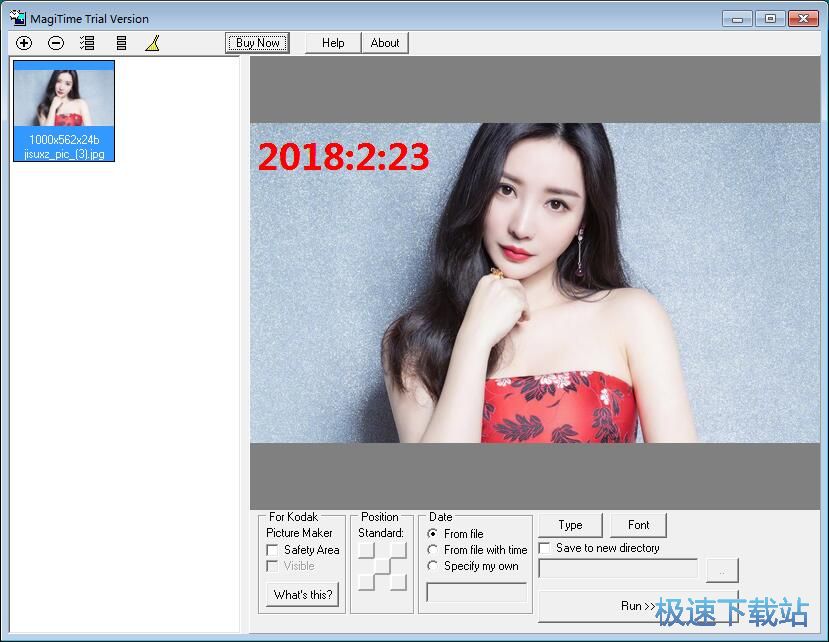
极速小编觉得软件默认设置的日期水印有点太大了,我们来设置一下日期水印样式吧。点击软件主界面底部的Font字体,就可以打开字体设置窗口,设置日期水印的字体;
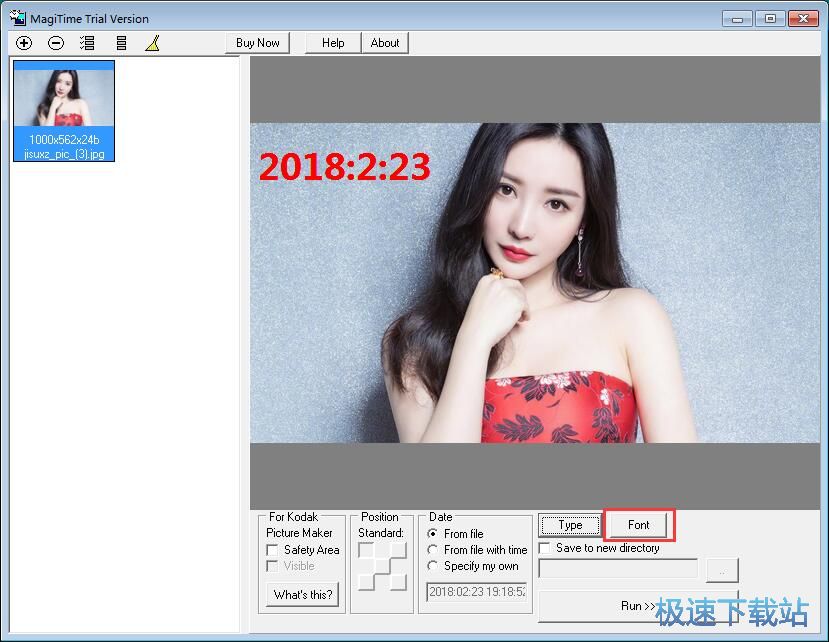
打开日期水印字体设置窗口。我们可以在这里设置日期水印的字体、字形、大小、效果、颜色。设置完成后就可以点击确定,保存字体设置参数;
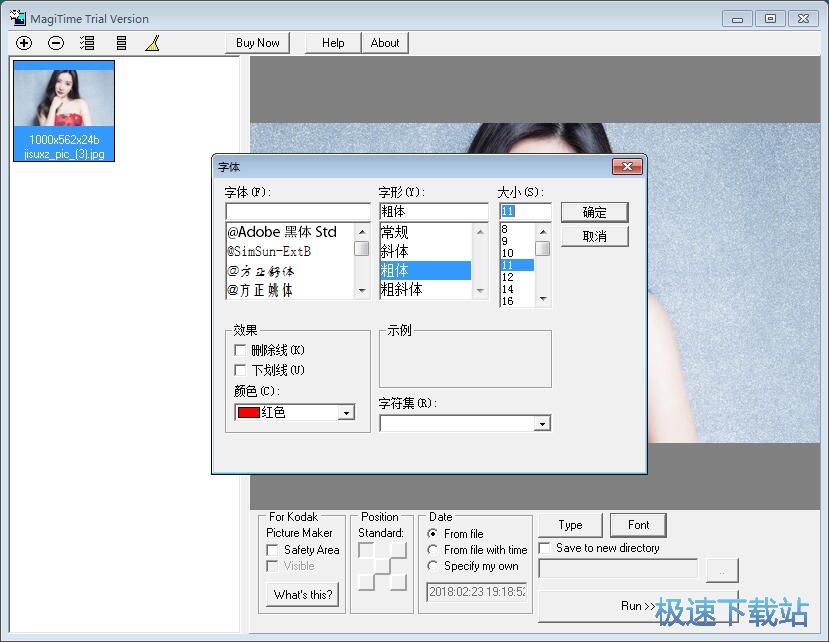
日期水印字体设置完成。这时候我们就可以点击软件主界面底部的Run运行,将添加日期水印的图片输出到电脑本地文件夹中;

软件正在将添加日期水印的图片输出到本地文件夹中。图片输出需要一定的时间,请耐心等待图片输出完成;
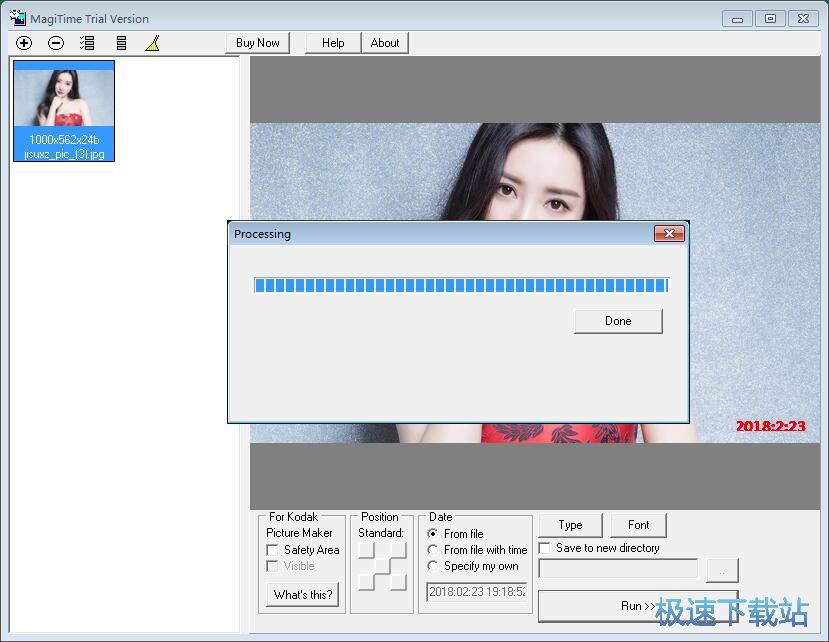
日期水印图片输出成功,软件会直接将添加日期水印的图片输出到原图片的根目录文件夹中。我们可以在文件夹中看到使用MagiTime添加日期水印后输出到文件夹中的图片文件。
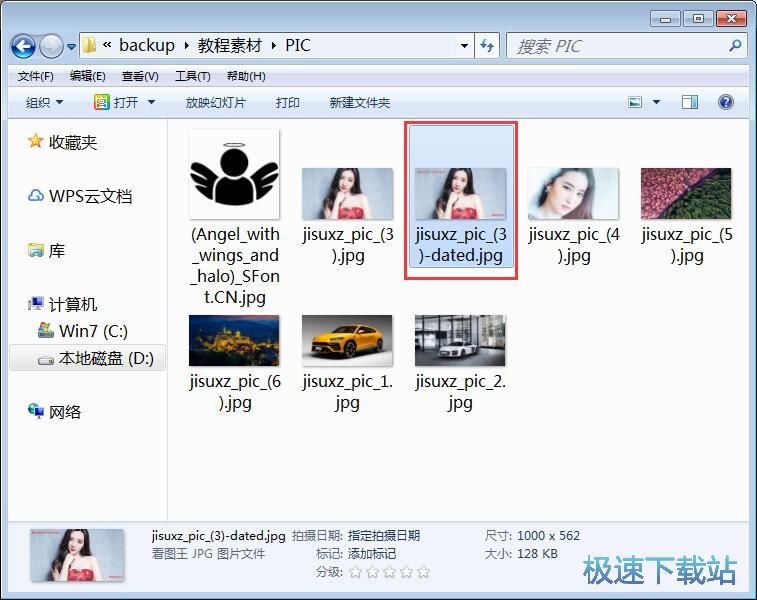
MagiTime的使用方法就讲解到这里,希望对你们有帮助,感谢你对极速下载站的支持!
MagiTime 4.0 官方版
- 软件性质:国外软件
- 授权方式:免费版
- 软件语言:英文
- 软件大小:1619 KB
- 下载次数:398 次
- 更新时间:2019/3/26 20:17:11
- 运行平台:WinXP,Win7...
- 软件描述:MagiTime对于今天的大多数数码相机,照片都保存在JPG文件中。 拍摄照片的... [立即下载]
相关资讯
相关软件
- 怎么将网易云音乐缓存转换为MP3文件?
- 比特精灵下载BT种子BT电影教程
- 土豆聊天软件Potato Chat中文设置教程
- 怎么注册Potato Chat?土豆聊天注册账号教程...
- 浮云音频降噪软件对MP3降噪处理教程
- 英雄联盟官方助手登陆失败问题解决方法
- 蜜蜂剪辑添加视频特效教程
- 比特彗星下载BT种子电影教程
- 好图看看安装与卸载
- 豪迪QQ群发器发送好友使用方法介绍
- 生意专家教你如何做好短信营销
- 怎么使用有道云笔记APP收藏网页链接?
- 怎么在有道云笔记APP中添加文字笔记
- 怎么移除手机QQ导航栏中的QQ看点按钮?
- 怎么对PDF文档添加文字水印和图片水印?
- 批量向视频添加文字水印和图片水印教程
- APE Player播放APE音乐和转换格式教程
- 360桌面助手整理桌面图标及添加待办事项教程...
- Clavier Plus设置微信电脑版快捷键教程
- 易达精细进销存新增销售记录和商品信息教程...